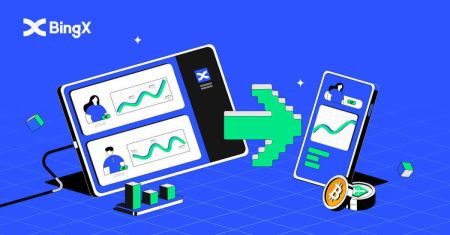Slik åpner du konto og tar ut fra BingX
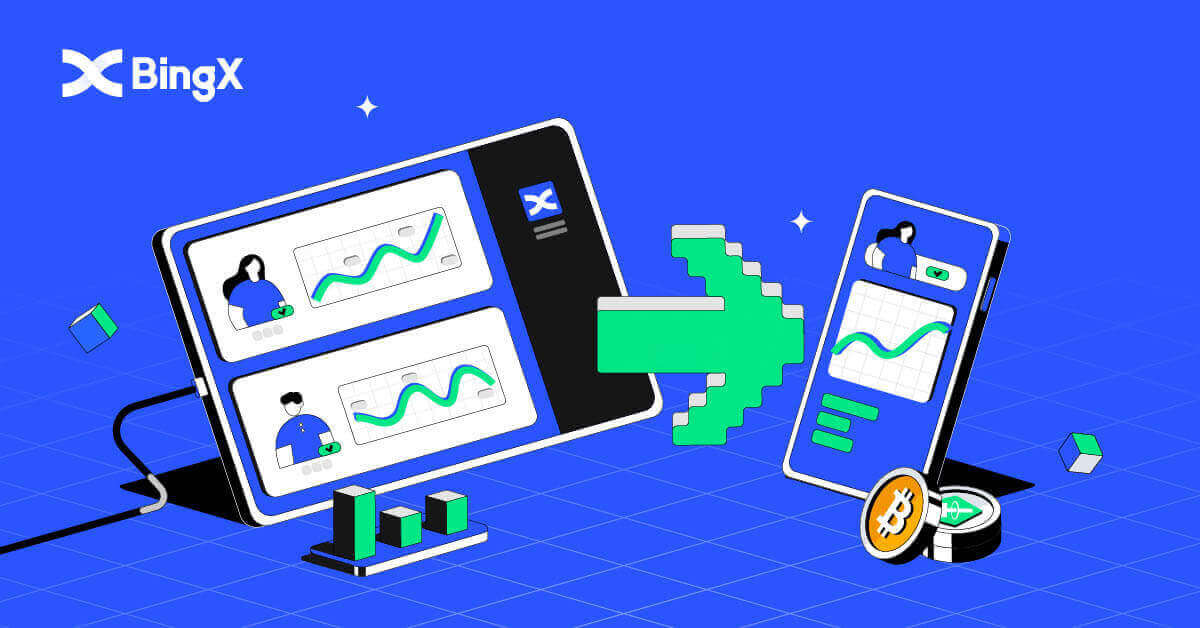
- Språk
-
English
-
العربيّة
-
简体中文
-
हिन्दी
-
Indonesia
-
Melayu
-
فارسی
-
اردو
-
বাংলা
-
ไทย
-
Tiếng Việt
-
Русский
-
한국어
-
日本語
-
Español
-
Português
-
Italiano
-
Français
-
Deutsch
-
Türkçe
-
Nederlands
-
Svenska
-
Tamil
-
Polski
-
Filipino
-
Română
-
Slovenčina
-
Zulu
-
Slovenščina
-
latviešu valoda
-
Čeština
-
Kinyarwanda
-
Українська
-
Български
-
Dansk
-
Kiswahili
Hvordan åpner jeg en BingX-konto?
Hvordan åpne en BingX-konto [PC]
Åpne en konto i BingX via e-post
1. Først må du gå til BingX-hjemmesiden og klikke på [Register] .
2. Etter at du har åpnet registreringssiden, skriv inn [E-post] , konfigurer passordet ditt, klikk på [Jeg har lest godtatt kundeavtale og personvernregler] etter at du har lest den, og klikk på [Registrer] .

Huske:Din registrerte e-postkonto er nært knyttet til din BingX-konto, så ta sikkerhetstiltak og velg et robust og komplekst passord som inneholder 8 til 20 tegn, inkludert store og små bokstaver, tall og symboler. Legg spesielt merke til passordene for den registrerte e-postkontoen og BingX, og fullfør deretter posten. Vedlikehold dem riktig også.
3. Skriv inn [Bekreftelseskode] sendt til e-posten din.

4. Kontoregistreringen er fullført når du har fullført trinn én til tre. Du kan begynne å handle ved å bruke BingX-plattformen.

Åpne en konto i BingX via telefonnummer
1. Gå til BingX og klikk deretter på [Register] i høyre hjørne av toppen.
2. På registreringssiden velger du [Landskode] , skriv inn ditt [ Telefonnummer] og opprett et passord for kontoen din. Les deretter og godta vilkårene for bruk og klikk på [Registrer] .
Merk: Passordet ditt må være en kombinasjon av tall og bokstaver. Den skal inneholde minst 8 tegn.
3. Telefonnummeret ditt vil motta en bekreftelseskode fra systemet. Skriv inn bekreftelseskoden innen 60 minutter .
4. Gratulerer, du har registrert deg på BingX.



Hvordan åpne en BingX-konto [Mobil]
Åpne en konto via BingX-appen
1. Åpne BingX App [ BingX App iOS ] eller [ BingX App Android ] du lastet ned og klikk på ikonet øverst til høyre.
2. Klikk på [Registrer] .

3. Skriv inn [E-post] du vil bruke for kontoen din, og klikk deretter på [Neste] .

4. Dra glidebryteren for å fullføre sikkerhetsverifiseringsoppgaven.

5. Skriv inn [E-postbekreftelseskode] sendt til e-posten din og [passord], og [Henvisningskode (valgfritt)] . Merk av i boksen ved siden av [Har lest og godtatt tjenesteavtalen og personvernerklæringen] og trykk på [Fullfør] .

6. Registreringen for en konto er fullført.Nå kan du logge inn for å begynne å handle!

Åpne en konto via mobilnettet
1. For å registrere deg, velg [Registrer] øverst til høyre på BingX-hjemmesiden .

2. Kontoens [e-postadresse] , [passord] og [henvisningskode (valgfritt)] må oppgis. Velg [Registrer] etter å ha merket av i boksen ved siden av "Har lest og godtar kundeavtalen og personvernerklæringen"

Merk: Passordet ditt må være en kombinasjon av tall og bokstaver. Den skal inneholde minst 8 tegn.
3. Skriv inn [E-postbekreftelseskode] sendt til e-posten din.

4. Kontoregistreringen er fullført. Du kan nå logge på og begynne å handle!

Last ned BingX-appen
Last ned BingX-appen for iOS
1. Last ned BingX-appen vår fra App Store eller klikk på BingX: Kjøp BTC Crypto2. Klikk på [Get] .

3. Vent til installasjonen er fullført. Deretter kan du åpne appen og registrere deg på BingX App.

Last ned BingX-appen for Android
1. Åpne appen nedenfor på telefonen din ved å klikke BingX Trade Bitcoin, Buy Crypto .
2. Klikk på [Installer] for å fullføre nedlastingen.

3. Åpne appen du lastet ned for å registrere en konto i BingX App.

Ofte stilte spørsmål (FAQ)
Er det nødvendig å laste ned programmet til en datamaskin eller smarttelefon?
Nei, det er ikke nødvendig. Bare fyll ut skjemaet på selskapets hjemmeside for å registrere deg og opprette en individuell konto.
Hvorfor kan jeg ikke motta en SMS?
Nettverksoverbelastningen på mobiltelefonen kan forårsake problemet, prøv igjen om 10 minutter.
Du kan imidlertid prøve å løse problemet ved å følge trinnene nedenfor:
1. Kontroller at telefonsignalet fungerer bra. Hvis ikke, vennligst flytt til et sted der du kan motta et godt signal på telefonen;
2. Slå av funksjonen til svartelisten eller andre måter å blokkere SMS på;
3. Bytt telefonen til flymodus, start telefonen på nytt og slå deretter av flymodus.
Hvis ingen av løsningene kan løse problemet ditt, vennligst send inn en billett.
Hvorfor kan jeg ikke motta e-poster?
Hvis du ikke mottok e-posten din, kan du prøve følgende trinn:
1. Sjekk om du kan sende og motta e-poster på vanlig måte i e-postklienten din;
2. Sørg for at den registrerte e-postadressen din er korrekt;
3. Sjekk om utstyret for å motta e-post og nettverket fungerer;
4. Prøv å se etter e-postene dine i Spam eller andre mapper;
5. Sett opp hvitelisten over adresser.
Trekk ut på BingX
Trekk ut krypto fra BingX
1. Logg på BingX-kontoen din, og klikk på [Eiendom] - [Uttak] .
2. Finn et søkeområde øverst på siden.

3. Skriv inn USDT i Søk og velg deretter USDT når den vises nedenfor.

4. Velg [Uttak] og klikk deretter på TRC20- fanen.

For å overføre fra BingX Exchange til din egen lommebok på Binance App, må du også åpne Bincance App-kontoen.
5. I Binance-appen, velg [Wallets] og klikk deretter på fanen [Spot] og klikk på [Deposit] -ikonet.

6. Et nytt vindu dukker opp, velg kategorien [Crypto] og klikk på USDT .

7. På Innskudd USDT-siden velger du TRON (TRC20) .

8. Klikk på kopiadresseikonet, USDT-innskuddsadressen som vist.

9. Tilbake til BingX Exchange-appen, lim inn USDT-innskuddsadressen som du kopierte tidligere fra Binance til "Adresse". Legg inn mengden du vil være interessert i, klikk på [Utbetaling] og fullfør den ved å klikke på [Uttak] nederst på siden.

Ofte stilte spørsmål (FAQ)
Uttaksgebyr
| Trading par |
Spredningsområder |
Uttaksgebyr |
| 1 |
USDT-ERC21 |
20 USDT |
| 2 |
USDT-TRC21 |
1 USDT |
| 3 |
USDT-OMNI |
28 USDT |
| 4 |
USDC |
20 USDC |
| 5 |
BTC |
0,0005 BTC |
| 6 |
ETH |
0,007 ETH |
| 7 |
XRP |
0,25 XRP |
Påminnelse: For å sikre aktualiteten til uttak, vil et rimelig håndteringsgebyr automatisk beregnes av systemet basert på svingningen i gassgebyret for hvert token i sanntid. Ekspedisjonsgebyrene ovenfor er derfor kun for referanse, og den faktiske situasjonen skal råde. I tillegg, for å sikre at brukernes uttak ikke påvirkes av endringer av gebyrer, vil minimumsuttaksbeløpene bli dynamisk justert i henhold til endringene i håndteringsgebyrer.
Om uttaksgrenser (før/etter KYC)
en. Ubekreftede brukere
- 24-timers uttaksgrense: 50 000 USDT
- Kumulativ uttaksgrense: 100 000 USDT
-
Uttaksgrenser er underlagt både 24-timersgrensen og den kumulative grensen.
b.
- 24-timers uttaksgrense: 1 000 000
- Kumulativ uttaksgrense: ubegrenset
Instruksjoner for ikke-mottatte uttak
Å overføre penger fra din BingX-konto til en annen børs eller lommebok innebærer tre trinn: uttaksforespørsel på BingX - bekreftelse på blokkjedenettverk - innskudd på den tilsvarende plattformen.
Trinn 1: En TxID (transaksjons-ID) vil bli generert innen 30-60 minutter, noe som indikerer at BingX har kringkastet uttakstransaksjonen til den respektive blokkjeden.
Trinn 2: Når TxID er generert, klikker du på "Kopier" på slutten av TxID og går til den tilsvarende Block Explorer for å sjekke transaksjonsstatus og bekreftelser på blokkjeden.
Trinn 3: Hvis blokkjeden viser at transaksjonen ikke er bekreftet, vennligst vent til bekreftelsesprosessen er fullført. Hvis blokkjeden viser at transaksjonen allerede er bekreftet, betyr det at pengene dine har blitt overført og vi ikke kan gi ytterligere hjelp til dette. Du må kontakte supportteamet til innskuddsadressen for ytterligere hjelp.
Merk: På grunn av mulig nettverksbelastning kan det være en betydelig forsinkelse i behandlingen av transaksjonen. Hvis TxID ikke har blitt generert innen 6 timer i "Eiendeler" - "Fondskonto", vennligst kontakt vår døgnåpne nettstøtte for å få hjelp og oppgi følgende informasjon:
- Skjermbilde for uttaksregistrering av den relevante transaksjonen;
- Din BingX-konto
Merk: Vi vil behandle saken din når vi mottar forespørslene dine. Sørg for at du har oppgitt skjermbildet for uttaksprotokollen slik at vi kan hjelpe deg i tide.
- Språk
-
ქართული
-
Қазақша
-
Suomen kieli
-
עברית
-
Afrikaans
-
Հայերեն
-
آذربايجان
-
Lëtzebuergesch
-
Gaeilge
-
Maori
-
Беларуская
-
አማርኛ
-
Туркмен
-
Ўзбек
-
Soomaaliga
-
Malagasy
-
Монгол
-
Кыргызча
-
ភាសាខ្មែរ
-
ລາວ
-
Hrvatski
-
Lietuvių
-
සිංහල
-
Српски
-
Cebuano
-
Shqip
-
中文(台灣)
-
Magyar
-
Sesotho
-
eesti keel
-
Malti
-
Македонски
-
Català
-
забо́ни тоҷикӣ́
-
नेपाली
-
ဗမာစကာ
-
Shona
-
Nyanja (Chichewa)
-
Samoan
-
Íslenska
-
Bosanski
-
Kreyòl